Acer Aspire R3600 User Manual
Browse online or download User Manual for Unknown Acer Aspire R3600. Acer Aspire R3600 User Manual for Linux
- Page / 29
- Table of contents
- BOOKMARKS
- AcerSystem 1
- 著作權 ©2009 版權所有 2
- 安全與舒適使用資訊 3
- 水銀處理建議事項 5
- ENERGY STAR ( 能源之星 ) 5
- 使用舒適性的提示與資訊 6
- 養成良好的工作習慣 7
- 規範和安全注意事項 16 10
- 按一下 關閉您的電腦。 14
- 以上。 關機後,請關閉所有連接到系統的周邊裝置電源。 14
- 啟動 Aspire RevoBoot 15
- 設定面板可讓您進行以下設定: 17
- Aspire RevoBuild 19
- 建立安裝磁碟時,USB 隨身碟中的任何資訊將會被刪除。 21
- 隨身碟的可用空間需要 1GB 或以上。 21
- 維護您的 AcerSystem 電腦 24
- 何時需要聯絡維修技術人員 25
- 規範和安全注意事項 26
- 適用於歐盟國家的符合聲明 27
- Declaration of Conformity 28
Summary of Contents
AcerSystem使用手冊
清潔指標裝置 15清潔顯示器 15何時需要聯絡維修技術人員 15尋求技術協助 15規範和安全注意事項 16FCC 注意事項 16Federal Communications ComissionDeclaration of Conformity 18註 : 所有在本手冊中的相關產品照片或圖片,皆只為參
1繁體中文產品註冊建議您在第一次使用電腦時立刻為產品進行註冊。 註冊可以讓您獲得一些好處,包括:• 由我們訓練精良的代表人員為您提供更快速的服務• 取得 Acer 社群的會員資格: 可以收到我們的促銷資訊,並參加客戶調查活動• 可以收到來自 Acer 的最新資訊別再遲疑,趕快註冊,還有許多好處
2繁體中文快速熟悉您的電腦具有以下功能: 注意:上述規格僅供參考。 您電腦的確切配置需視購買的型號而定。系統概述AcerSystem 是款全功能、高效能系統,採用主流的處理器。 本電腦使用尖端的匯流排設計,這種設計可改進系統效能,讓系統支援多種多媒體功能及執行應用軟體。您的 AcerSystem 配
3繁體中文安裝前須知選擇位置要選擇您電腦的位置,請考慮下列說明:• 為您的系統決定最佳的位置,接線的安排不要太靠近電器設備。• 接線儘量避開與人及電器設備的行進路線。• 避免處於灰塵區域及高溫、潮濕的地方。打開元件包裝箱小心地把每個包裝箱打開。將所有拆開的包裝箱保留好,以備將來搬動或載運之用。
4繁體中文關閉您的電腦按一下 關閉您的電腦。如果電腦當機而要關機,按住電腦主機前面板上的電源按鈕,且持續 4 秒以上。 關機後,請關閉所有連接到系統的周邊裝置電源。
5繁體中文啟動 Aspire RevoBoot每次開啟電腦時,您將會看見此畫面。 若您未在 10 秒內移動滑鼠,電腦將繼續啟動 Aspire RevoBoot 主畫面。使用 Aspire RevoBoot請按一下畫面上任一圖示或位於畫面下方的啟動列。圖示 功能立即關閉電腦。 將儲存任何於目前工作階段
6繁體中文開啟快速撥號畫面,在此畫面中,最多可顯示八個存為我的最愛的網頁。 快速撥號畫面亦包含用於進行網際網路搜尋的文字欄位。啟動瀏覽器。 若您遇到想要開啟的 PDF、DOC、XLS 或 PPT 檔案,請按兩下在新的索引標籤內開啟該檔案。若要將開啟的網頁新增到快速撥號中,請按一下瀏覽器視窗右上方的
7繁體中文注意: 若要檢視圖片或聽音樂,您必須將檔案內容存放於 USB 儲存裝置。 重要: 使用 Aspire RevoBoot 時,無法將檔案內容存放於電腦的硬碟內。設定面板設定面板可讓您進行以下設定: 表示網路連線狀態。 按一下其中一個圖示開啟網路組態設定。圖示 功能設定日期、時間及時區。在日期
8繁體中文調整喇叭及麥克風音量。• 若要切換音訊輸出裝置,請按一下進階,然後選擇慣用裝置。• 若要切換麥克風輸入,請按一下進階,然後選擇慣用的麥克風。圖示 功能
9繁體中文Aspire RevoBuild Aspire RevoBuild 工具為簡易,高度整合的圖形化使用者介面公用程式,可協助您在新電腦上快速安裝 Microsoft Windows 作業系統。此軟體提供易於使用的直覺式介面,可用於準備所需的註冊與安裝資訊,讓您輕鬆安裝所選擇的作業系統。 此工
著作權 ©2009 版權所有AcerSystem使用手冊
10繁體中文使用 Aspire RevoBuild電腦開機後,即自動顯示程式快速啟動畫面。 按一下進入 RevoBuild 開啟主功能頁。主功能頁主功能頁提供可讓您安裝作業系統、更新系統功能、將安裝驅動程式儲存於USB 儲存裝置上,以及檢視說明檔的四顆按鈕。• 作業系統安裝:安裝所選的作業系統。
11繁體中文第一步將建立並格式化系統磁碟分割區 (C: 磁碟機 )。 您將需要按一下重新開機將電腦重新開機,之後系統將要求您放入作業系統的安裝光碟,然後自動繼續安裝。更新系統更新系統功能可讓您更新系統資訊。 您將需要從 Acer 網站下載此程式或裝置驅動程式的任何更新程式,並儲存於 USB 儲存裝置
12繁體中文安裝後精靈 安裝後精靈將在您安裝完作業系統後首次開機時開啟。 由於在標準的安裝程序中無法安裝某些驅動程式,因此您可能須要在作業系統安裝完成後安裝這些驅動程式。安裝後精靈將告知您哪些驅動程式需要安裝;請按一下連結安裝所需的驅動程式。 此視窗內僅會顯示尚未安裝的驅動程式。 在所有需要的驅動程
13繁體中文常見問題解答以下的問題是您在使用 AcerSystem 電腦時,可能會遇到的情況,我們在此提供 簡易的祕訣,讓您能輕鬆解決每個問題。Q:我按下電源按鈕,但是系統沒有開機。A:請檢查位於電源按鈕上方的指示燈。 如果指示燈沒有亮起,表示系統沒有接收到電源供應。 請進行下列任一步驟:• 請
14繁體中文• 請確定印表機纜線已穩固地連接至系統 usb 與印表機上對應的連接埠。• 如果需要關於印表機的其他資訊,請參閱印表機的使用手冊。Q: 電腦沒有辦法發出聲音。A: 請檢查以下項目:• 音量可能已調為靜音。 請檢查工具列的音量圖示。如果圖示被打叉,按一下圖示便可取消選取靜音選項。此外
15繁體中文2 以柔軟的濕布,輕拭電腦機殼與鍵盤。請勿使用液體清潔劑或噴霧式清潔劑。清潔指標裝置清潔一般滑鼠 ( 滾輪式滑鼠 ) 1 開啟滑鼠底部的環形外殼。2 取出滑鼠滾輪,並以柔軟的濕布擦拭。3 將滾輪放回其適當位置並蓋回環形外殼。清潔光學滑鼠關於光學滑鼠的維護指示,請參閱光學滑鼠隨附的使用手冊
16繁體中文規範和安全注意事項FCC 注意事項本裝置已依照 FCC 規定第 15 章進行測試,並證實符合 B 級數位裝置的限制。 這些限制的設計用意,係為了使產品安裝在住宅區時,能對有害的干擾提供合理保護。 本裝置會產生、使用及發射無線電頻率能量。若未依照說明安裝及使用,可能會對無線電通訊產生有害的
17繁體中文Remarque à l'intention des utilisateurs canadiensCet appareil numérique de la classe B est conforme a la norme NMB-003 du Canada.適用於歐盟國家的符合
18繁體中文Federal Communications ComissionDeclaration of ConformityThis device complies with Part 15 of the FCC Rules. Operation is subject to the followi
19繁體中文• EN55024: 1998 + A1: 2001 + A2:2003• EN55013: 2001 + A1:2003 + A2:2006 (Applicable to product built with TV tuner module)• EN55020: 2007 (Ap
iii繁體中文安全與舒適使用資訊安全說明請詳閱以下說明。 請妥善收藏本文件以備日後參考之用。 請遵照產品標示之所有警告與說明操作。請於清潔產品之前關機請於進行清潔之前從插座拔下電源線。 請勿使用液體清潔劑或噴霧式清潔劑。 請使用沾水布料進行清潔。中斷裝置連接時的插拔注意事項供電或中斷供電時,請遵循以
iv繁體中文• 您的裝置及其強化配件可能包含小零件。 因此請勿讓兒童接觸到這些小零件。電力使用• 本產品僅可使用電源線標籤所規定的電壓。 若不確定可供使用的電壓種類,請洽詢經銷商或當地的電力公司。• 請勿在電源線上面放置任何重物。 請避免放置電源線在人會走過的地方。• 若使用延長線來連接本產
v繁體中文廢物處理指示請勿在丟棄本電子設備時將其當作一般垃圾處理 為確保能將污染降至最低,且對全球環境保護作出最大貢獻,請重複回收再利用。 如果需要知道更多關於廢棄電子電機設備指令 (Waste Electronics and Electrical Equipment, WEEE) 的資訊,請造訪
vi繁體中文使用舒適性的提示與資訊因長時間的電腦使用,而產生的眼睛疲勞與頭痛,常引來使用者的抱怨。 長時間使用電腦工作之後,使用者也有可能會發生身體傷害。 長時間工作、姿勢不佳、工作習慣不良、壓力、工作條件不適宜、個人健康和其他因素皆會對身體傷害產生極大影響。不正確的電腦使用方式可能導致腕管症候群、
vii繁體中文• 要消除炫光與反射:• 將您的顯示器放置在相對於窗戶或光源側邊的方向• 使用窗簾、布幔或百葉窗,將室內照明減少• 使用工作燈• 改變顯示器的觀看角度• 使用可減少炫光的濾罩• 為顯示器加裝遮陽板,例如將一張卡紙黏貼於顯示器上方的邊緣• 避免將您的顯示器調整至不利操作的
viii繁體中文
安全與舒適使用資訊 iii安全說明 iii廢物處理指示 v水銀處理建議事項 vENERGY STAR ( 能源之星 )v使用舒適性的提示與資訊 vi產品註冊 1註冊方式 1其它選項 1快速熟悉 2系統概述 2安裝前須知 3選擇位置 3打開元件包裝箱 3連接系統元件 3開啟您的電腦 3關閉您的電腦 4
More documents for Unknown Acer Aspire R3600

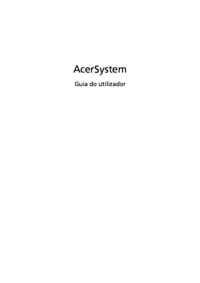






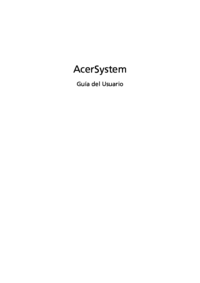

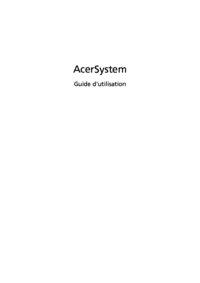


 (2 pages)
(2 pages) (1 pages)
(1 pages) (75 pages)
(75 pages) (10 pages)
(10 pages) (30 pages)
(30 pages) (25 pages)
(25 pages) (92 pages)
(92 pages) (2 pages)
(2 pages) (78 pages)
(78 pages) (13 pages)
(13 pages) (2 pages)
(2 pages)







Comments to this Manuals